بسم الله الرحمن الرحيم ..
السلام عليكم ورحمة الله وبركاته
ما حنطول عليكم ..
نفوت بالموضوع مباشرة ..
.................................................

الاسم: Photoshop
الشركة المنتجة / المطورة: Adobe
الإصدار: 11 .. والرابعة من الإصدارات المسماة Creative Suite -CS
الوظيفة: برنامج تعديل على الصور بالدرجة الأولى .. ويمكن استخدامه لأغراض التصميم .. لكنه ليس البرنامج المتخصص لذلك
اللغة: واجهة إنجليزية ، داعم للكتابة العربية
النسخة : Extended (وتكون مختلفة عن العادية بأنها أكثر تخصصا وتميزا) ..
السعر: 999$ >> نقبل بطاقات الائتمان والشيكات ..
...................................................
متطلبات التشغيل:
1.8GHz or faster processorالسلام عليكم ورحمة الله وبركاته
ما حنطول عليكم ..
نفوت بالموضوع مباشرة ..
.................................................

الاسم: Photoshop
الشركة المنتجة / المطورة: Adobe
الإصدار: 11 .. والرابعة من الإصدارات المسماة Creative Suite -CS
الوظيفة: برنامج تعديل على الصور بالدرجة الأولى .. ويمكن استخدامه لأغراض التصميم .. لكنه ليس البرنامج المتخصص لذلك
اللغة: واجهة إنجليزية ، داعم للكتابة العربية
النسخة : Extended (وتكون مختلفة عن العادية بأنها أكثر تخصصا وتميزا) ..
السعر: 999$ >> نقبل بطاقات الائتمان والشيكات ..
...................................................
متطلبات التشغيل:
Microsoft
 Windows
Windows XP with Service Pack 2 (Service Pack 3
XP with Service Pack 2 (Service Pack 3recommended) or Windows Vista
 Home Premium, Business, Ultimate, or Enterprise with Service Pack 1 (certified for 32-bit Windows XP and 32-bit and 64-bit Windows Vista)
Home Premium, Business, Ultimate, or Enterprise with Service Pack 1 (certified for 32-bit Windows XP and 32-bit and 64-bit Windows Vista)512MB of RAM (1GB recommended)
1GB of available hard-disk space for installation; additional free space required during installation (cannot install on flash-based storage devices)
1,024x768 display (1,280x800 recommended) with 16-bit video card


































لماذا CS4?
احتوت النسخة الجديدة من هذا البرنامج على الكثير من الميزات الجديدة التي لم تكن في سابقاتها .. وسنذكر هنا النقاط الرئيسية لهذه الميزات:
[1]
تمتع بالقدرة التامة على الرسم الثلاثي الأبعاد 3D

أرسم نماذج ثلاثية للأبعاد ، أضف بعد العمق للصور والنصوص ، واستمتع بإنتاج أعمالك بالصيغ المعروفة للبرامج الثلاثية الأبعاد ..
[2]
إضافة لوحة الضبط Adjustments Panel

حيث تم تحويل قائمة Adjustments المعروفة للتعديل على الصور ، إلى صندوق واضح ، ليسهل للمستخدم ضبط الصورة وتغييرها كما يريد ، بكل أنواع الضبط المعروفة : (levels, hue-saturation, gradient map) ,وغيرها ..
[3]
إضافة لوحة الـ Masks

وتوفر لك هذه اللوحة كل ما تريده من أدوات لعمل الـ Mask الذي تريده بسهولة وسرعة ..
[4]
تحسين أداة تغيير الحجم .. Content-Aware Scaling

وكأن الأداة أصبحت أكثر وعيا للمحتوى ، بحيث أن الصورة الجديدة تغير المحتوى ليتوافق مع الحجم الجديد ، دون الحاجة إلى القيام بالمزيد من خطوات القص والتعديل.
[5]
تحسين خيارات الطباعة

وذلك بتحسين خصائص إدارة الألوان وإضافة عدة خصائص أخرى ، لتنتج الصورة المطبوعة بأبهى وأوضح صورة ..
وغير هذا الكثيييير ، لتستمتع به وتكتشفه بنفسك .
وللاستزادة من الخصائص ورؤية المزيد منها ..
إضغط:
http://www.adobe.com/products/photoshop/photoshopextended/features/?view=topnew/
..........................................
التنصيب:
هو مجموعه مع بعض 1 GB ، فقسمناه لأجزاء لتسهيل التحميل :
الجزء الأول: http://www.albamatraf.com/ghadbanoa/APsCS4EME/APsCS4EME.part01.rar
الجزء الثاني: http://www.albamatraf.com/ghadbanoa/APsCS4EME/APsCS4EME.part02.rar
الجزء الثالث: http://www.albamatraf.com/ghadbanoa/APsCS4EME/APsCS4EME.part03.rar
الجزء الرابع: http://www.albamatraf.com/ghadbanoa/APsCS4EME/APsCS4EME.part04.rar
الجزء الخامس: http://www.albamatraf.com/ghadbanoa/APsCS4EME/APsCS4EME.part05.rar
الجزء السادس: http://www.albamatraf.com/ghadbanoa/APsCS4EME/APsCS4EME.part06.rar
الجزء السابع: http://www.albamatraf.com/ghadbanoa/APsCS4EME/APsCS4EME.part07.rar
الجزء الثامن: http://www.albamatraf.com/ghadbanoa/APsCS4EME/APsCS4EME.part08.rar
الجزء التاسع: http://www.albamatraf.com/ghadbanoa/APsCS4EME/APsCS4EME.part09.rar
الجزء العاشر: http://www.albamatraf.com/ghadbanoa/APsCS4EME/APsCS4EME.part10.rar
الجزء الحادي عشر: http://www.albamatraf.com/ghadbanoa/APsCS4EME/APsCS4EME.part11.rar
الباتش:
http://ghadbanoa.googlepages.com/adobe.photoshop.cs4-nope.exe
..................................
شرح التنصيب:
1
بعد الانتهاء من تحميل الملفات ، ضعهم في مكان واحد ، وقم بفك ضغطهم ..


-------------------------------------
2
بعد أن ينتهي فك الضغط ينتج مجلد ، أدخل لهذا المجلد .. :

-------------------------------------
3
يوجد داخل هذا المجلد ملف مضغوط آخر ، قم بفك ضغطه مرة أخرى ..


-------------------------------------
4
ينتج مجلد آخر من هذه العملية .. أدخل إليه ..

-------------------------------------
5
يوجد داخل هذا المجلد عدة ملفات ، اختر منها ملف Setup ..


-------------------------------------
6
تنتج لك الواجهة الرئيسية للـ Setup ، وتحتوي على ترحيب ، والخيارات الرئيسية للتنصيب ..
قم باختيار الخيار الثاني ثم next ، كما في الصورة ..

-------------------------------------
7
بعد الانتقال من تلك الخطوة ننتقل للخطوة الثانية ، وفيها وثيقة موافقة الاستخدام ، بإمكانك اختيار اللغة وقراءتها ، لكن ليس هذا ضروريا ، فيفضل الانتقال من هذه الخطوة بسرعة بالضغط على accept كما في الصورة ..

-------------------------------------
8
وهنا نأتي لواجهة خيارات التنصيب .. كما في الصورة :

وفيها :
1- نوع التنصيب ، سهل .. أم مخصص:
-2 مكان التنصيب ، ويمكنك تغييره من خلال change
-3 الإضافات التي ستتنصب مع الفوتوشوب ، ويمكنك إضافتها أو إزالتها كما تريد من خلال الخيار الأول كما ذكرنا ..
4-بعد أن تنتهي من اختيار ما تريد ، إضغط على install ليبدأ التنصيب
ويفضل اختيار النوع الأول ..أ- السهل: وينصب فيه كل الاختيارات القياسية الموجودة مع التنصيب دون اختيار ، كما يتم فيه تنصيب جميع الإضافات الموجودة في (3)
ب- المخصص: ويتيح لك اختيار البرامج التي تود تنصيبها مع الفوتوشوب
-2 مكان التنصيب ، ويمكنك تغييره من خلال change
-3 الإضافات التي ستتنصب مع الفوتوشوب ، ويمكنك إضافتها أو إزالتها كما تريد من خلال الخيار الأول كما ذكرنا ..
4-بعد أن تنتهي من اختيار ما تريد ، إضغط على install ليبدأ التنصيب
-------------------------------------
9
وتبدأ هنا عملية التنصيب وتستغرق وقتا ، بحسب الإضافات التي قمت بتنصيبها ، وحسب مواصفات جهازك ..

-------------------------------------
10
وأخيرا بعد أن ينتهي التنصيب يبين لك التنصيب المكونات التي حملت ، وثم لإنهاء التنصيب إضغط على exit .. كما في الصورة :

-------------------------------------
11
والآن نأتي لعملية تنشيط البرنامج ، ليصبح كاملا ..
بعد تحميل الباتش ، قم بنقله إلى مكان تنصيب البرنامج ..


-------------------------------------
12
قم بفتح الباتش بعد نقله إلى مكان تنصيب البرنامج.. ثم إضغط على patch كما في الصورة ..

-------------------------------------
13
استمتع وورجينا إبداعك .. ^.^

----------------------------------
وها قد انتهينا أخيرا من التنصيب ، ليصبح لدينا البرنامج كاملا ..
ألف مبروك ..
وقبل أن أنهي الموضوع في كم شغلة
 :
:1- أولاً: الموضوع منقوول من منتديات إنشادكم ولا يسمح بنقله إل مع ذكر المصدر
2- ثانياًً: ردودكم ومشاركاتكم تهمني
عذرا عالإطالة .. وعالصور الكبيرة
والسلام عليكم







